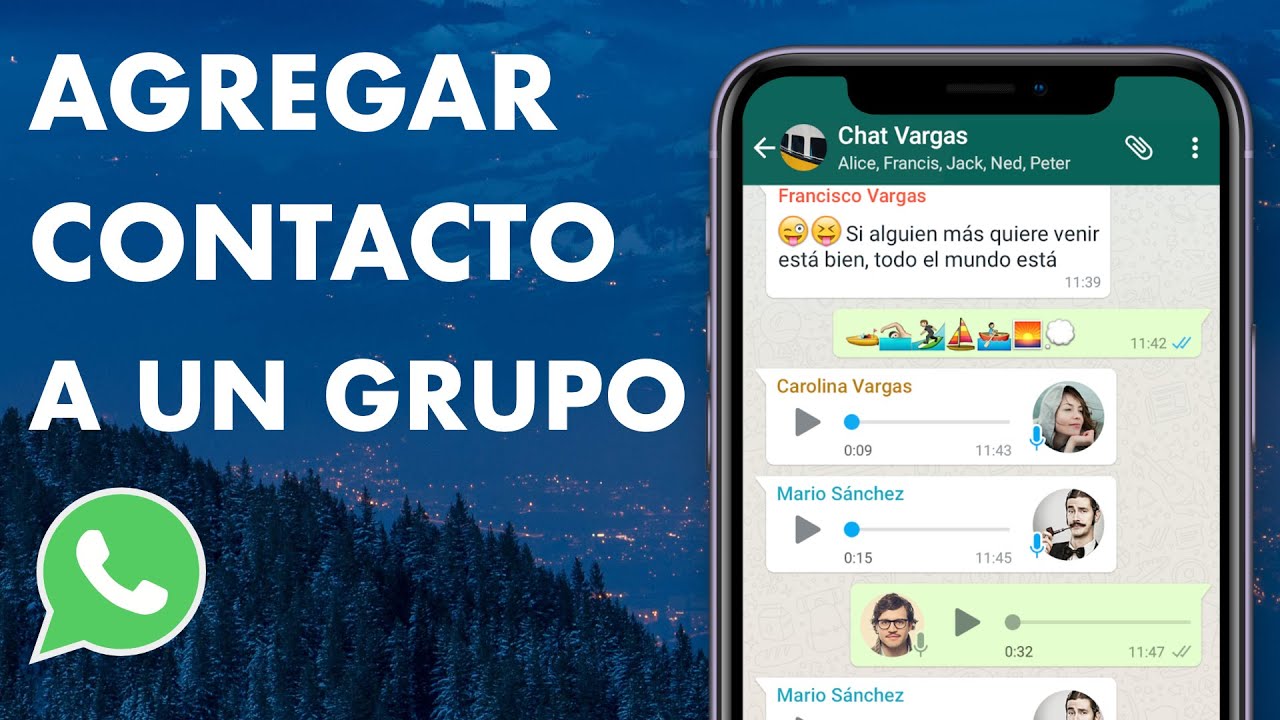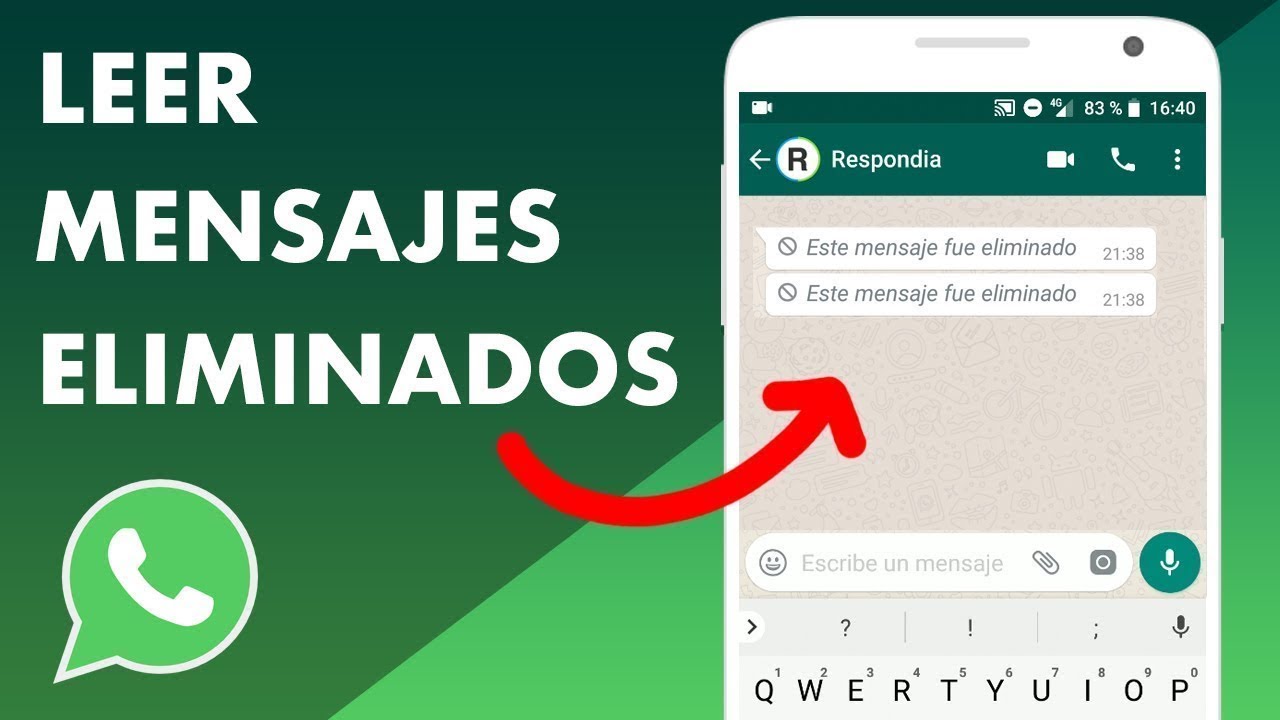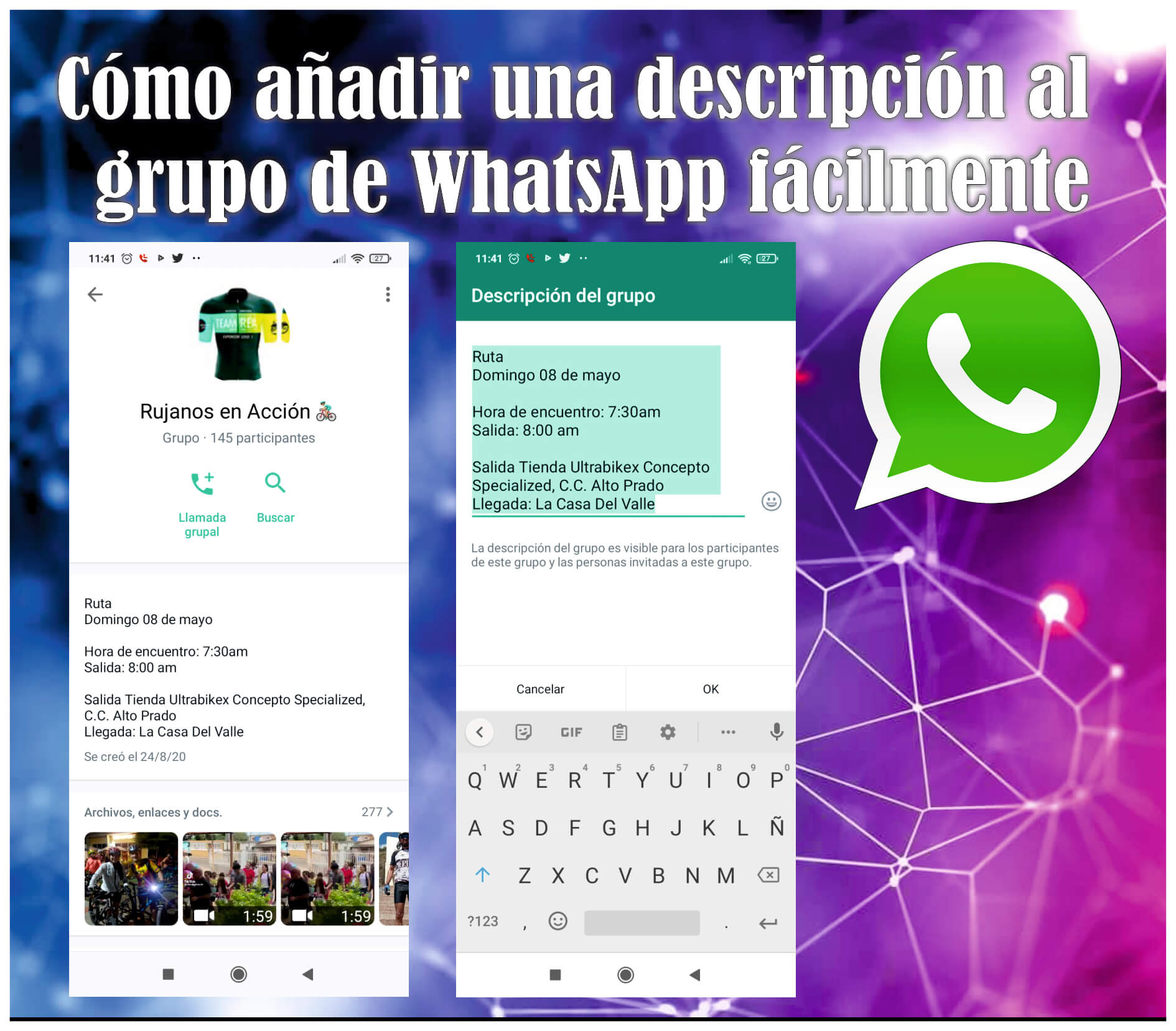WhatsApp es una de las aplicaciones imprescindibles para comunicarnos con nuestros seres queridos, que pueden estar a una corta o larga distancia; sin embargo, a pesar de llevar mucho tiempo en el mercado, en algunos móviles puede presentar problemas para funcionar. Descubre las soluciones al problema.
¿Por qué WhatsApp no abre en 2022?
Todos sabemos que hasta la fecha de hoy, WhatsApp sigue ocupando el primer lugar entre las aplicaciones de mensajería más usadas en los dispositivos Tablet y móvil. Esto se debe a que les permite a sus usuarios estar en contacto desde cualquier lugar y hora con sus familiares y amigos.
Entre los medios de comunicación que brinda se encuentras los SMS, las llamadas y las videoconferencias sin límites y totalmente gratis.
Todo eso suena genial y, lo es, el único problema que presenta es que ya son muchas las personas que se suman a los reportes diarios, en los que exponen sus problemas con este cliente de mensajería.

En realidad, cada persona tiene su propio motivo, pero por lo general giran en torno a que la app se cierra sola o se detiene constantemente.
Teniendo esto en cuenta, en esta ocasión hemos decidido tratar este tema, para parar los problemas a través de una serie de consejos, los cuales puedes aprovechar, para que puedas ponerle un punto a estos casos; es decir, conseguir solucionar todas estas incidencias lo más rápido que se pueda.
Para que no te agarre un dolor de cabeza por no saber lo que pasa con tu WhatsApp, a continuación vamos a decirte el porqué de estos problemas y más.
Los motivos más comunes que causan que WhatsApp se cierre solo
Antes que nada, debemos recalcar el hecho de que cada caso por persona es diferente, según su dispositivo y su funcionamiento, por lo que a ciencia cierta es muy difícil determinar por qué a veces la aplicación no hace más que fallar, pues no se abre o deja de funcionar sin más.
Ahora bien, sí que es más sencillo identificar cuáles pueden ser los motivos que esté originando este problema, porque son casi una norma general. Estos son:
- Es necesario actualizar la app a su última versión.
- El móvil está presentando problemas con la caché de la aplicación.
- Debes actualizar el webview del sistema Android.
De todos modos, como no solo estamos aquí para que sepas cuál es el problema y ya, a continuación conocerás una serie de trucos muy básicos, los cuales te recomendamos seguir, sobre todo si se presenta el caso de que se cierra o abre.

Cómo solucionar los problemas de WhatsApp
Te dejamos en la total libertad de probar primeramente el que creas que puede ser el causante o bien probarlos todos, hasta erradicar por completo el problema. Si nos preguntas a nosotros, es mejor que los pruebes todos.
Algo más que agregar antes de explicarlos: en caso de que no funcionen, puedes probar con la solución definitiva en 2022, que explicaremos más adelante.
Reiniciar el dispositivo (móvil o Tablet)
Siempre que comiences a notar que alguna de las apps del móvil está dando problemas, lo primero que tienes que hacer es reiniciar el sistema. Aun cuando se trata de una solución muy simple a primera vista, no te puedes dar una idea de la cantidad de problemas que se solucionan con tan solo un reinicio del dispositivo.
Lo único que debes hacer es mantener presionado el botón de encendido por unos segundos, hasta que en pantalla aparezcan las opciones de encendido y apagado. Allí debes presionar en la que dice Reiniciar.
Si después de hacer el reinicio tratas de abrir WhatsApp, pero inmediatamente se vuelve a cerrar, entonces debes pasar a los siguientes consejos.
Actualizar WhatsApp a la última versión
Ante cualquier cosa, siempre debes procurar mantener actualizada la aplicación de este servicio de mensajería instantánea en la última versión que esté disponible en la Play Store.
Para comprobar si cuentas con la última versión de WhatsApp, lo que debes hacer es realizar estos pasos a continuación:
- Primeramente debes entrar a la tienda oficial de Android (Google Play) desde el menú principal del dispositivo.
- Una vez allí, debes hacer clic en la opción de Perfil, que se encuentra arriba y a la derecha en la pantalla con la foto de tu correo.
- Al hacerlo, se desplegará el menú de opciones, donde debes buscar el apartado de Administrar dispositivo y apps. En versiones antiguas de Play Store podías acceder a esta misa opción llamada Mis aplicaciones y juegos desde el menú a la derecha.
- Lo siguiente es seleccionar el apartado de Actualizaciones disponibles o simplemente Actualizaciones.
- En ese lugar debes buscar el icono y nombre de WhatsApp. Si aparece, debes entrar en él y pulsar en el botón de Actualizar.
Actualizar WebView a la última versión
También hay casos, aunque son muy pocos, en los que el problema se debe al componente WebView, que por no estar actualizado en la última versión provoca que ciertas aplicaciones, como son Tik Tok, Gmail y Brawl Stars se detengan.

Para actualizarlo, existen varios métodos que puedes aplicar, de modo que lo consigas con éxito. Lo que debes hacer es:
- Entrar nuevamente a la tienda de aplicaciones de Google Play, para buscar WebView. Asimismo, puedes optar por acceder directamente a ella desde este link.
- Si prefieres manualmente, lo siguiente es introducir el nombre de la aplicación en la barra de búsqueda.
- Al aparecer entre las opciones, haz clic en ella y luego presiona en el botón de Instalar.
Solución definitiva para el problema de “WhatsApp se cierra solo” 2022
Si a pesar de haber hecho todo lo anterior sucede que cuando intentas volver a entrar en WhatsApp, este se cierra, entonces los más probable es que se deba a problemas de la caché, sin más, por lo que no tendrás que buscar otros métodos. Cuando esto pasa, no te queda de otra forma más que eliminarla.
No te preocupes, es un proceso un poco más largo que los anteriores, pero igual es fácil y rápido de hacer, así que sigue los pasos a continuación:
- Para hacerlo, el primer paso es entrar a la app de Ajustes del móvil, que puedes acceder desde el menú de apps o en la barra de notificaciones.
- Una vez allí, debes buscar el apartado de Aplicaciones, que se encuentra en medio de los demás.
- A continuación debes localizar y posteriormente entrar en la app de WhatsApp.
- Estando en dicho apartado, lo siguiente es buscar la opción de Almacenamiento.
- Ahora debes hacer lo siguiente: selecciona primero la opción de Borrar caché, que está en la parte inferior de la pantalla junto a la de Borrar datos de la aplicación, la cual también debes borrar y listo.
Con respecto a este proceso, hay muchas cosas a considerar, como que los nombres de los apartados pueden variar según el dispositivo móvil, pero hacen referencia a una misma cosa.
Lo otro es que a la hora de eliminar todos los datos de WhatsApp, recibirás una notificación de que perderás todo lo que tienes en la aplicación, pero no te preocupes demás, ya que se trata de un mensaje genérico y lo único que vas a perder son las conversaciones; por tanto, también es necesario que hagas una copia de seguridad.
Luego de que lo hagas, por último debes volver a ingresar tu número de móvil, para reactivar tu cuenta de WhatsApp con el código de verificación.
Debes saber esto, ya que básicamente con este proceso lo que estás haciendo es dejar la app tal y como venía de fábrica al instalarla por primera vez. Lo bueno de esto es que vas a poder eliminar cualquier problema que se pueda presentar.